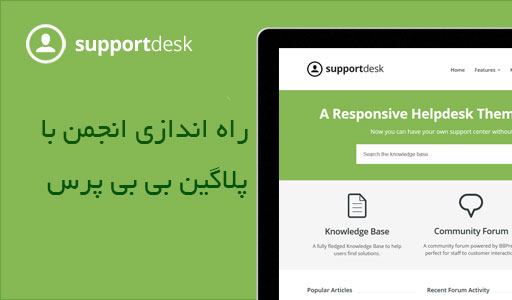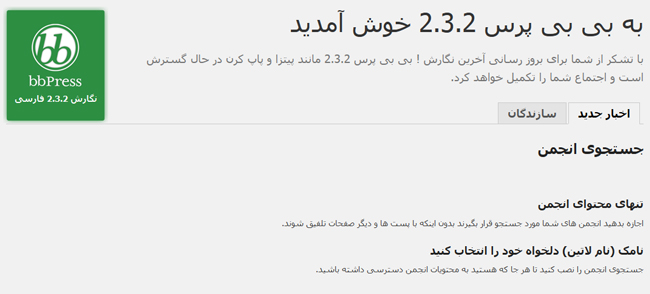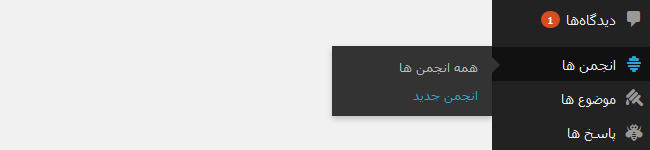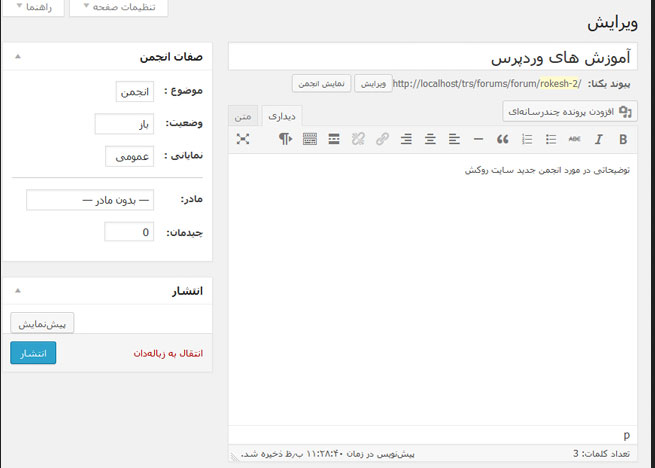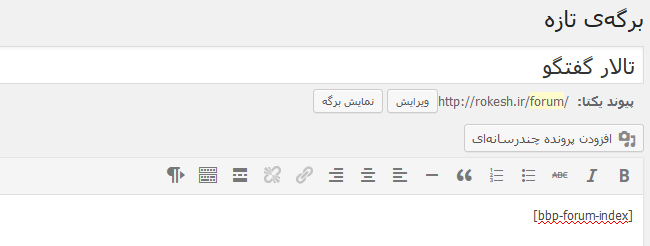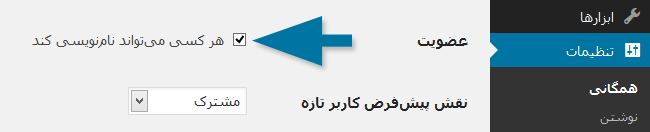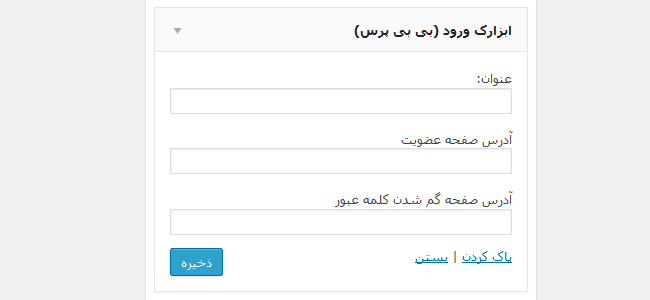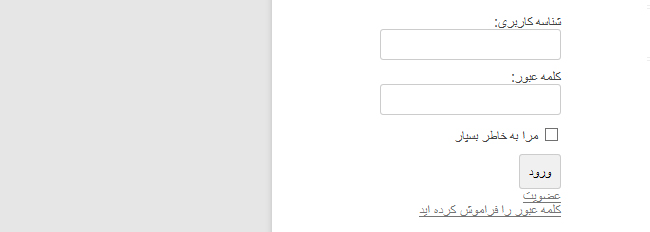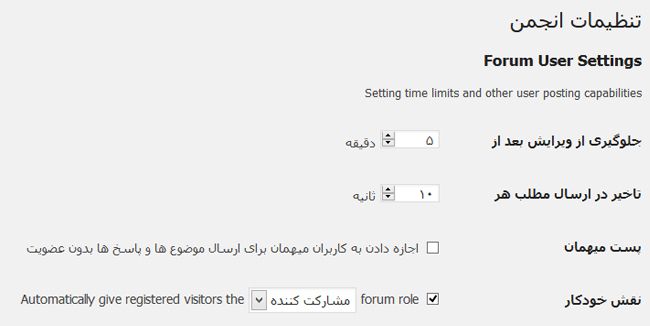بهترین روش برای راه اندازی یک انجمن در وردپرس، استفاده از پلاگین بی بی پرس میباشد. همانطور که شما هم می دانید یک انجمن (forum) مکانی مناسبی برای تبادل اطلاعات بین کاربران در اینترنت می باشد. در انجمن ها کاربران می توانند یک موضوع جدید را مطرح کنند و با کاربران دیگر, در رابطه با آن موضوع گفتگو کنند. داشتن یک انجمن برای سایت به دلیل کاربر محور بودن و همچنین تولید محتوای مرتبط با موضوع سایت, می تواند باعث رشد سریعتر سایت شود.
ایجاد انجمن در وردپرس با پلاگین بی بی پرس
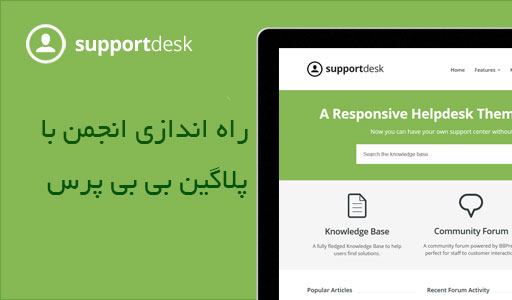
برای ایجاد فروم یا همان انجمن, اسکریپت های مشهوری مثل vBulletin ,IP.Board و MyBB وجود دارند که با استفاده از آنها می توانید یک انجمن را راه اندازی کنید. از بین این سه انجمن ساز معروف تنها MyBB را می توانید به صورت رایگان استفاده کنید اما برای استفاده از vBulletin و IP.Board باید مبلغی را بپرازید یا اینکه از نسخه های نال شده آنها استفاده کنید.
استفاده از نسخه های نال شده هم دردسر های زیادی ممکن است برای سایت شما ایجاد کند. همچنین با استفاده از نسخه نال شده این اسکریپت ها, حقوق کپی رایت را نیز زیر پا خواهید گذاشت. در این مطلب ما می خواهیم آموزش ایجاد یک انجمن رایگان توسط انجمن ساز bbPress (بی بی پرس) را به شما عزیزان آموزش دهیم.
بی بی پرس چیست و چرا از آن استفاده کنیم؟
بی بی پرس (bbPress ) یکی از افزونه های برتر سیستم مدیریت محتوای وردپرس می باشد که به کاربران وردپرس اجازه می دهد تا با استفاده از هسته وردپرس یک تالار گفتگو را در زمانی اندک ایجاد کنند. یکی از مزایای مهم استفاده از افزونه bbPress را می توان هماهنگ بودن کامل آن با وردپرس بیان کرد. با استفاده از این انجمن ساز رایگان, شما می توانید مزایای دو سیستم را در یکجا تجربه کنید.
چگونه بی بی پرس را نصب کنیم؟
بی بی پرس (bbPress) یک افزونه وردپرسی می باشد و شما می توانید مانند افزونه های دیگری که در مخزن وردپرس موجود هستند, بی بی پرس را نیز نصب کنید. وارد پنل مدیریت وردپرس و سپس بخش نصب افزونه ها شوید, حال عبارت bbPress را جستجو و آن انتخاب کنید تا بی بی پرس نصب شود. پس از نصب و فعالسازی افزونه می توانید صفحه خوش آمد گویی بی بی پرس را مشاهده کنید.
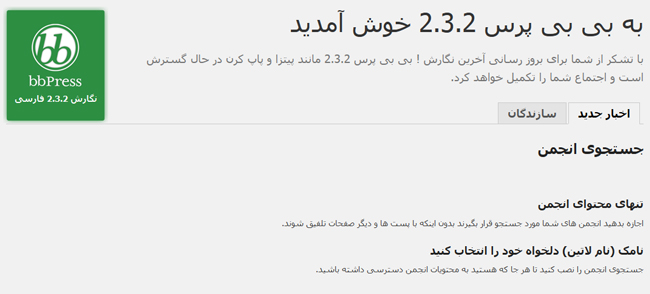
ایجاد یک انجمن با بی بی پرس در وردپرس
پس از نصب بی بی پرس , چندین گزینه جدید را در نوار ناوبری سمت راست بخش مدیریت وردپرس خواهید دید. برای ایجاد یک انجمن جدید باید به مسیر انجمن ها » انجمن جدید مراجعه کنید.
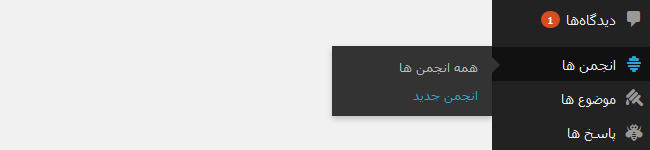
همانطور که در تصویر زیر هم می بینید, صفحه ایجاد انجمن بی بی پرس نیز تقریبا شبیه به صفحه ارسال پست های وردپرس می باشد. پس از انتخاب یک نام و نوشتن توضیحاتی در مورد انجمن جدید, می توانید با زدن دکمه انتشار آن را منشتر کنید.
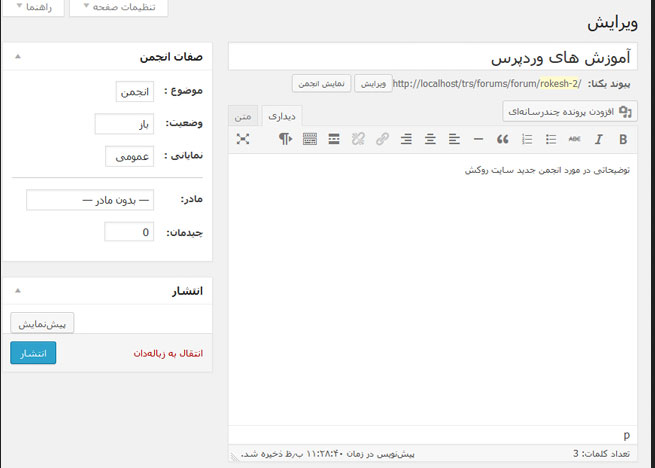
نمایش انجمن وردپرس در در وبسایت وردپرسی
حال نوبت آن رسیده است تا انجمن هایی که ساخته اید را در قالب اصلی سایت خود جای دهید تا کاربران هم از آنها با خبر شوند و بتوانند در بحث ها شرکت کنند. ابتدا وارد مسیر برگه ها » افزودن برگه شوید.

ک برگه جدید با عنوانی مثل انجمن, تالار گفتگو یا هر عنوان دلخواه دیگری که می خواهید ایجاد کنید و درون آن شورت کد زیر را قرار دهید و از طریق بخش پایینی صفحه دیدگاه ها و بازخورد های مربوط به این برگه را نیز غیر فعال کنید. پس از انجام این کارها, این برگه جدید را منتشر نمایید.
[bbp-forum-index]
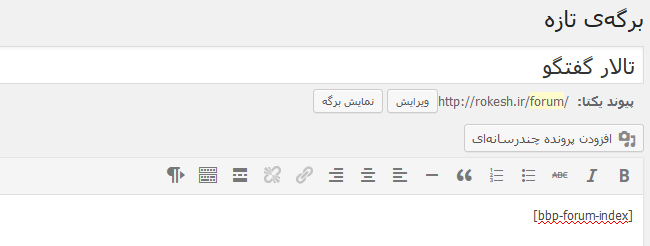
حال می توانید با رفتن به مسیر نمایش » فهرست ها لینک این برگه جدید را در منو ناوبری سایت خود قرار دهید تا کاربران بتوانند به راحتی به لینک انجمن های سایت شما دسترسی داشته باشند.
یکپارچه سازی بی بی پرس با قالب وردپرس
خوب حال که انجمن ها را ساختید وقت آن می رسد تا اجازه عضویت به کاربران را بدهید. برای این کار باید ابتدا وارد مسیر تنظیمات » همگانی وردپرس شوید و تیک گزینه “هر کسی میتواند نامنویسی کند” را بزنید.
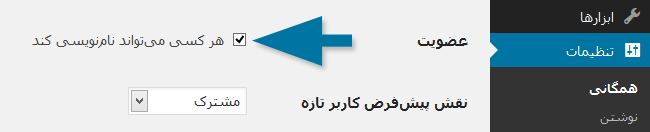
خوب پس از باز کردن درهای سایت بر روی کاربران, بهتر است یک صفحه برای عضویت نیز ایجاد کنید تا کاربران بتوانند از طریق آن در انجمن های سایت شما عضو شوند. برای اینکار ابتدا یک صفحه با عنوان عضویت یا هر عنوان دیگری که تمایل دارید ایجاد کنید, سپس شورت کد [bbp-register] را درون آن قرار دهید و آن را منتشر نمایید.
صفحه دیگری که کاربران به آن احتیاج پیدا می کنند, صفحه بازیابی رمز عبور می باشد. برای ایجاد این صفحه هم مانند قبل یک برگه جدید با عنوان دلخواه خود ایجاد کنید و در آن شورت کد [bbp-lost-pass] را قرار دهید.
ایزارک های همراه با بی بی پرس
افزونه هایی که همراه با بی بی پرس هستند بسیار کم می باشند, برای مشاهده این ابزارک ها به مسیر نمایش » ابزارک ها مراجعه کنید. یکی از ابزارک های مهم و کاربری بی بی پرس که به احتمال بسیار زیاد به آن احتیاج خواهید داشت, ابزارک ورود (بی بی پرس) می باشد. برای استفاده از این ابزارک لازم است تا آدرس صفحه عضویت و صفحه بازیابی رمز عبور را وارد کنید.
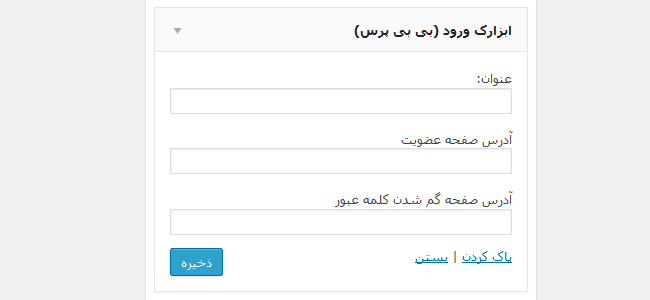
با استفاده از این ابزارک می توانید فرم وردود به همراه لینک عضویت و بازیابی رمز عبور را در نوار کناری سایت خود قرار دهید.
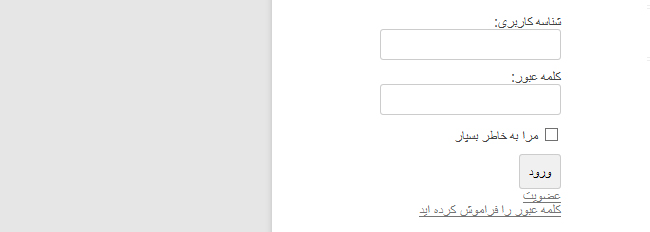
کاربرانی که وارد سایت شده باشند نیز نام کاربری خود به همراه لینک خروج را به جای فرم ورود مشاهده خواهند کرد.
مدیرت تنظیمات انجمن بی بی پرس
برخلاف سایر انجمن ساز های معروف, بی بی پرس دارای یک صفحه پیکربندی بسیار ساده می باشد. برای مدریت تنظیمات bbPress باید به مسیر تنظیمات » انجمن ها بروید. در این صفحه می توانید بخش های مختلف انجمن های سایت خود را مدیریت کنید.
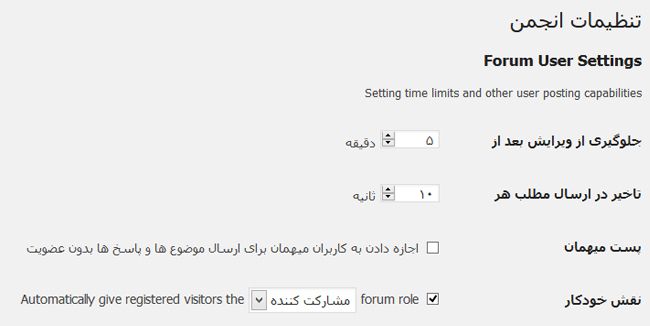
اولین گزینه ای که در این بخش می بیند, “جلوگیری از ویرایش بعد از” می باشد. مقدار پیشفرض این گزینه ۵ دقیقه می باشد. این گزینه به شما اجازه می دهد تا به کاربران اجازه ویرایش پست هایشان را تا یک مدت زمان مشخص بدهید. بعد از این مدت دیگر آنها قادر به ویرایش پست خود نخواهند بود و فقط یک مدیر یا کلید دار می تواند آنها را ویرایش کند.
دومین گزینه “تاخیر در ارسال مطلب هر” می باشد که در حالت پیفرض مقدار آن بر روی ۱۰ ثانیه تنظیم شده است. این گزینه به شما اجازه کنترل مدت زمان تاخیر در انتشار پست ها در انجمن را می دهد.
در صفحه تنظیمات می توانید Slug انجمن ها و تاپیک ها به همراه تعداد پست ها و تاپیک هایی که در یک صفحه نشان داده می شوند را تغییر دهید. همچنین می توانید به کاربران اجازه دهید تا مشترک یک تاپیک شوند یا آن را به علاقمندی های خود اضافه نمایند.
نقش های کاربری در بی بی پرس
بی بی پرس دارای ۵ نقش کاربری از پیش تعریف شده می باشد که هر کدام از آنها دارای قابلیت های منحصر به فردی می باشند.
۱. کلید دار (Keymaster) – مدیر وبسایت یا مدیر وردپرس به صورت خودکار نقش کاربری کلید دار را خواهد داشت. یک کلید دار می تواند انجمن ها و پست ها را ایجاد, ویرایش و حذف کند.
۲. مدیر (Moderator) – یک کاربر با نقش مدیر دسترسی به ابزارهای مدیریتی که برای مدیریت انجمنها, تاپیک ها و پست ها نیاز است را دارد.
۳. مشارکت کننده (Participant) – نقش کاربری مشارکت کننده در حالت پیفرض برای کاربران در نظر گرفته می شود. کاربران دارای این نقش کاربری می توانند تاپیک ها و پست ها را ایجاد و ویرایش کنند. همچنین آنها می توانند تاپیک ها را به لیست علاقمندی های خود افزوده یا مشترک آنها شوند.
۴. تماشاگر (Spectator) – تماشاگر تنها می تواند انجمن ها , تاپیک ها و پست های عمومی را مشاهده کند.
۵. مسدود شده (Blocked) – وقتی تمامی دسترسی های یک کاربر به غیر از نمایش تاپیک ها و پست ها از آن گرفته می شود یعنی آن کاربر مسود یا بلوکه شده است.
این تمام آن کاری بود که نیاز داشتید برای ساخت یک انجمن با bbPress انجام دهید. البته شما می توانید با استفاده از افزونه های bbPress امکانات و قابلیت های بیشتری برای انجمن های سایت خود تعریف نمایید.
* بسیاری از طراحان تم فارست برای پشتیبانی مشتریان خود از پلاگین بی بی پرس برای راه اندازی انجمن پشتیبانی استفاده میکنند.
امیدواریم که این آموزش برای شما مفید واقع شده باشد و بتواند به شما در جهت ایجاد یک انجمن در وردپرس کمک کند. لطفا نظرات خود را در مورد افزونه bbPress با ما و کاربران وردپرس سیتی در میان بگذارید.
پلاگین بی بی پرس دارای شورت کدهایی هست که در زیر برخی از آن ها را لیست میکنیم. برای استفاده از شورت کدها فقط کافی است تا انها را در برگه مورد نظر کپی کنید.
Forums
[bbp-forum-index] – This will display your entire forum index.
[bbp-forum-form] – Display the ‘New Forum’ form.
[bbp-single-forum id=$forum_id] – Display a single forums topics. eg. [bbp-single-forum id=32]
Topics
[bbp-topic-index] – Display the most recent 15 topics across all your forums with pagination.
[bbp-topic-form] – Display the ‘New Topic’ form where you can choose from a drop down menu the forum that this topic is to be associated with.
[bbp-topic-form forum_id=$forum_id] – Display the ‘New Topic Form’ for a specific forum ID.
[bbp-single-topic id=$topic_id] – Display a single topic. eg. [bbp-single-topic id=4096]
Replies
[bbp-reply-form] – Display the ‘New Reply’ form.
[bbp-single-reply id=$reply_id] – Display a single reply eg. [bbp-single-reply id=32768]
Topic Tags
[bbp-topic-tags] – Display a tag cloud of all topic tags.
[bbp-single-tag id=$tag_id] – Display a list of all topics associated with a specific tag. eg. [bbp-single-tag id=64]
Views
[bbp-single-view] – Single view – Display topics associated with a specific view. Current included ‘views’ with bbPress are “popular” [bbp-single-view id="popular"] and “No Replies” [bbp-single-view id="no-replies"]
Search
[bbp-search] – Display the search input form.
[bbp-search-form] – Display the search form template.
Account
[bbp-login] – Display the login screen.
[bbp-register] – Display the register screen.
[bbp-lost-pass] – Display the lost password screen.
Statistics
[bbp-stats] – Display the forum statistics.